Page 1

Getting started with
Logitech® Wireless Combo MK330
Page 2
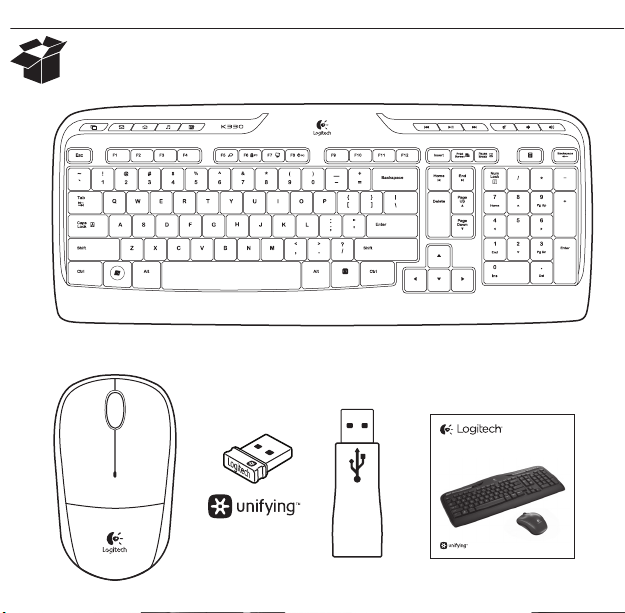
Logitech Wireless Combo MK330
M215
K330
Getting started with
Logitech® Wireless Combo MK330
Page 3
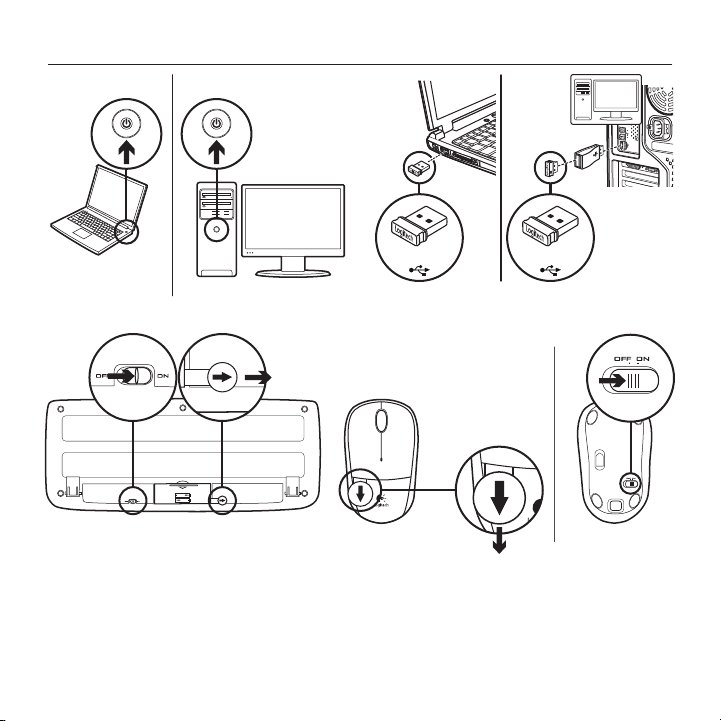
1 2
OnOn
3
Maus und Tastatur sind nun einsatzbereit.
Logitech Wireless Combo MK330
USB USB
Deutsch
Page 4

Logitech Wireless Combo MK330
Mausfunktionen
1
2
3
1. Linke und rechte Maustaste
2. Scrollrad
• Drücken Sie das Tastenrad,
um die Funktion der mittleren Taste
(Funktion je nach Anwendung
unterschiedlich) auszuführen.
Deutsch
6
4
5
3. Batterie-LED
• Blinkt bei niedrigem Batteriestand rot.
4. Ein-/Ausschalter
5. Batteriefachdeckel-Entriegelung
6. Unifying-Empfängerfach
Page 5

Tastaturfunktionen
1 2 3
Logitech Wireless Combo MK330
4 5 6 7 8 9 10 11
12 13 14 15 16 17
Sondertasten
1. Programmumschalter
2. E-Mail starten
3. Startseite
4. Multimedia-Player starten
5. Desktop anzeigen
6. Vorheriger Titel
7. Wiedergabe/Pause
8. Nächster Titel
9. Stumm
10. Leiser
11. Lauter
FN-Tasten
Halten Sie zum Aktivieren der FN-Funktion
die FN-Taste gedrückt und drücken Sie
die gewünschte F-Taste.
12. Suchen
13. PC sperren
14. Arbeitsplatz
15. Energie sparen
16. Kontextmenü
17. Rollen
Deutsch
Page 6

Logitech Wireless Combo MK330
Der Logitech® Unifying-Empfänger
Empfänger anschließen.
Eingesteckt lassen.
Geräte hinzufügen.
Im Lieferumfang Ihres neuen Logitech
Produkts ist ein Logitech UnifyingEmpfänger enthalten. Wussten Sie schon,
dass Sie über denselben Empfänger ganz
einfach weitere kompatible kabellose
Logitech-Geräte anschließen können?
Sind Sie bereit für Unifying?
Wenn Sie ein kabelloses Logitech-Gerät
haben, das die Unifying-Technologie
unterstützt, können Sie es mit anderen
Unifying-Geräten pairen. Achten Sie
auf das orangefarbene Unifying-Logo auf
dem neuen Gerät oder der Verpackung.
Stellen Sie Ihre ideale Kombination
zusammen. Fügen Sie ein Gerät hinzu.
Ersetzen Sie ein anderes. Die Einrichtung
ist unkompliziert und Sie benötigen
nur einen USB-Anschluss für bis zu
sechs Geräte.
Es ist ganz einfach
Wenn Sie eines oder mehrere Geräte
über Unifying einrichten möchten,
führen Sie folgende Schritte durch:
1. Vergewissern Sie sich, dass Ihr Unifying-
Empfänger eingesteckt ist.
2. Laden Sie die Logitech® Unifying-
Software unter www.logitech.com/
unifying herunter, wenn Sie dies nicht
bereits getan haben.
3. Starten Sie die Unifying-Software*
und folgen Sie den Anweisungen auf
dem Bildschirm, um das neue kabellose
Gerät mit Ihrem vorhandenen UnifyingEmpfänger zu pairen.
* Wählen Sie „Start/Programme/Logitech/
Unifying/Logitech Unifying Software“.
Deutsch
Page 7

Probleme bei der Einrichtung?
• Sind die Maus und Tastatur
eingeschaltet?
• Ist der Unifying-Empfänger fest in
einen USB-Anschluss Ihres Computers
eingesteckt? Verwenden Sie einen
anderen USB-Anschluss.
• Wenn der Unifying-Empfänger
an einen USB-Hub angeschlossen ist,
stecken Sie ihn direkt in einen USBAnschluss des Computers ein.
• Haben Sie den Schutzstreifen
der Batterien an beiden Geräten
herausgezogen? Überprüfen Sie die
Ausrichtung der Batterien in den Geräten
oder tauschen Sie die Batterien aus.
Die Maus benötigt eine Alkalibatterie
vom Typ AA, die Tastatur zwei Alkalibatterien vom Typ AAA.
Ihre Meinung ist gefragt.
Bitte nehmen Sie sich etwas Zeit, um einige Fragen zu beantworten.
Vielen Dank, dass Sie sich für unser Produkt entschieden haben.
www.logitech.com/ithink
Logitech Wireless Combo MK330
• Entfernen Sie metallische Gegenstände
zwischen der Maus/Tastatur und
dem Unifying-Empfänger.
• Stecken Sie den Unifying-Empfänger
in einen USB-Anschluss, der sich
näher bei Maus und Tastatur befindet,
oder verwenden Sie das im Lieferumfang
enthaltene USB-Verlängerungskabel.
• Stellen Sie die Verbindung zwischen
Maus/Tastatur und Unifying-Empfänger
mithilfe der Logitech Unifying-Software
erneut her. (Weitere Informationen
finden Sie in diesem Handbuch im
Abschnitt zum Unifying-Empfänger.)
Deutsch
Page 8

M/N:C-U0007
5
Approval No.: ETA-418/2010/WRLO
CMIIT ID: 2010DJ0355
14418/POSTEL/2010
2100
CCAI10LP0020T1
DZL-C-U0007
Z855
M/N:C-U0008
5
Approval No.: ETA-1115/2011/WRLO
CMIIT ID: 2011DJ1853
19088/SDPPΙ/2011
2100
CCAI11LP0640T0
KCC-CRM-DZL-C-U0008
Z855
Page 9

Logitech Wireless Combo MK330
www.logitech.com/support
België/Belgique Dutch: +32-(0)2 200 64 44;
French: +32-(0)2 200 64 40
Česká Republika +420 239 000 335
Danmark +45-38 32 31 20
Deutschland +49-(0)69-51 709 427
España +34-91-275 45 88
France +33-(0)1-57 32 32 71
Ireland +353-(0)1 524 50 80
Italia +39-02-91 48 30 31
Magyarország +36 (1) 777-4853
Nederland +31-(0)-20-200 84 33
Norge +47-(0)24 159 579
Österreich +43-(0)1 206 091 026
Polska 00800 441 17 19
Portugal +351-21-415 90 16
Россия +7(495) 641 34 60
Schweiz/Suisse D +41-(0)22 761 40 12
Svizzera F +41-(0)22 761 40 16
I +41-(0)22 761 40 20
E +41-(0)22 761 40 25
South Africa 0800 981 089
Suomi +358-(0)9 725 191 08
Sverige +46-(0)8-501 632 83
Türkiye 00800 44 882 5862
United Arab 8000 441-4294
Emirates
United Kingdom +44-(0)203-024-81 59
European, English: +41-(0)22 761 40 25
Mid. East., & Fax: +41-(0)21 863 54 02
African Hq.
Morges,
Switzerland
Eastern Europe English: 41-(0)22 761 40 25
United States +1 646-454-3200
Argentina +0800 555 3284
Brasil +0800 891 4173
Canada +1-866-934-5644
Chile +1230 020 5484
Colombia 01-800-913-6668
Latin America +1 800-578-9619
Mexico 01.800.800.4500
Page 10

www.logitech.com
© 2012 Logitech. All rights reserved. Logitech, the Logitech logo, and other Logitech marks are owned by Logitech
and may be registered. All other trademarks are the property of their respective owners. Logitech assumes no responsibility
for any errors that may appear in this manual. Information contained herein is subject to change without notice.
620-004397.002
